728x90
목차
이번에 카드를 다시 발급했습니다.
아이폰으로 앱도 구입하지만 몇 가지 구독중인 서비스도 있어서 바로 카드를 변경해야 했습니다.
끊어지기 전에 카드를 등록하는 방법을 보여드리겠습니다.
① 설정에 들어갑니다.
설정에 들어가면 맨위에 아이디와 함께 "Apple ID, iCloud, 미디어 및 구입 항목"을 클릭합니다.
가장 큼직한 버튼입니다.

② "결재 및 배송"을 클릭합니다.

③ "지불 방법 추가"를 클릭합니다.
카드를 정지해 놨더니 먼저 경고가 뜹니다.
완료를 선택하면 결제 및 배송으로 넘어갑니다.
카드가 정상적으로 사용가능하다면 바로 이 화면입니다.
여기서 "지불 방법 추가"를 클릭합니다.

④ 지불 방법을 선택하고 내용을 작성합니다.
카드나 페이 같은 지불 방법을 선택합니다.
그럼 아래 필요한 정보를 입력할 수도 있는데 정보를 작성해야 합니다.
카드번호나 만료일 같은 것들이 있습니다.

입력하고 완료를 눌러서 마무리 합니다.
⑤ Apple 암호를 입력하고 인증합니다.
지불 방법은 중요하기 때문에 인증을 해야 합니다.
문자로 인증하게 미리 설정해 두었기 때문에 그것으로 코드를 받았습니다.
본인이 설정해 둔 방법으로 2~3단계 인증을 합니다.
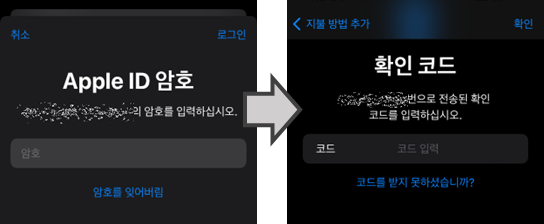
⑥ 결제 방법이 추가되었습니다.
이제 지불 방법이 하나 더 추가했습니다.
저 같은 경우에는 원래 사용방법이 더이상 작동안하기도 하고요.
그래도 있으면 거슬리니까 사용하지 않을 방법은 지워주면 됩니다.
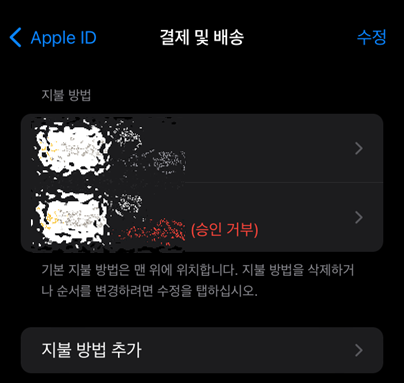
반응형
'참고할 것들' 카테고리의 다른 글
| Windows 10의 탐색기를 이용한 FTP : 파일 전송 프로토콜(File Transfer Protocol) 오픈하고 접속하기 (0) | 2024.12.17 |
|---|---|
| 현대사회를 이루는 다양한 종류의 플라스틱들의 특성과 용도에 대해서(밀도, 강도, 열변형온도) (0) | 2024.12.10 |
| 윈도우 10(WINDOWS 10)을 설치하는 부팅 USB 만드는 방법 (0) | 2024.12.09 |
| 레노버 노트북 V15 G4 ABP에 추가 하드디스크 설치하기(HDD 노트북용 2.5 인치) (0) | 2024.11.28 |
| 유튜브 댓글의 글자에 서식 적용하는 방법 - 기울임체 (Italic), 굵게 (Bold), 취소선 (Strikethrough) + 모두 적용하기 (0) | 2024.11.06 |